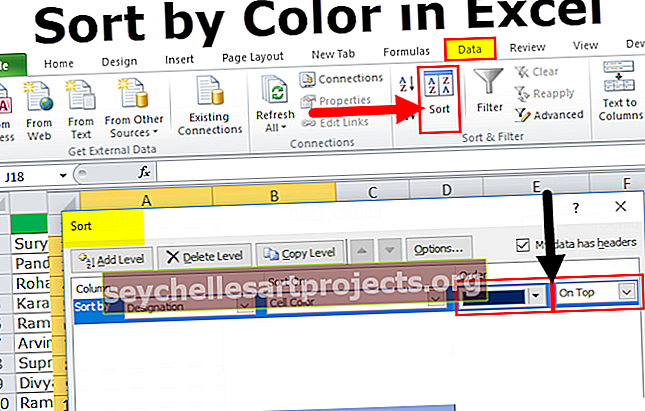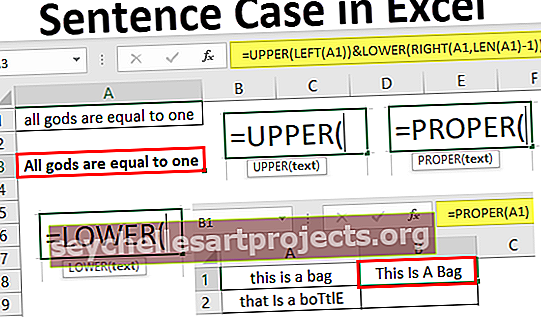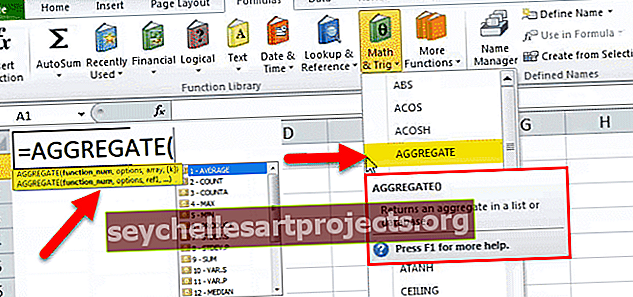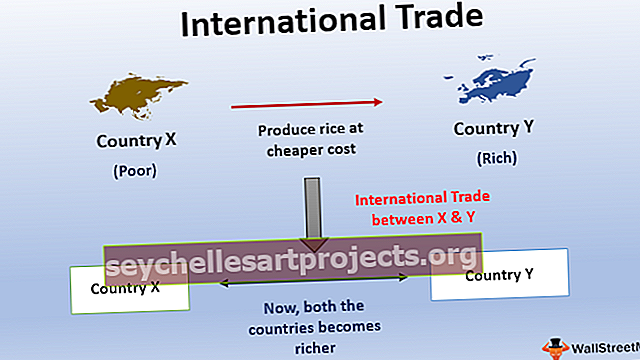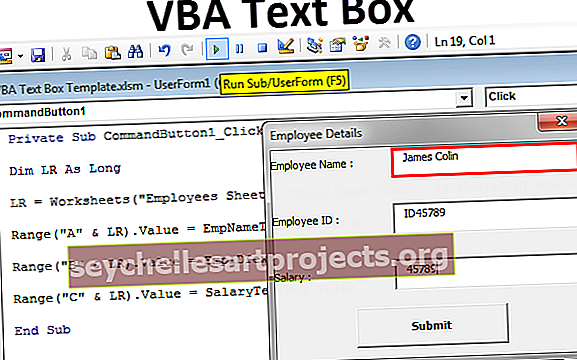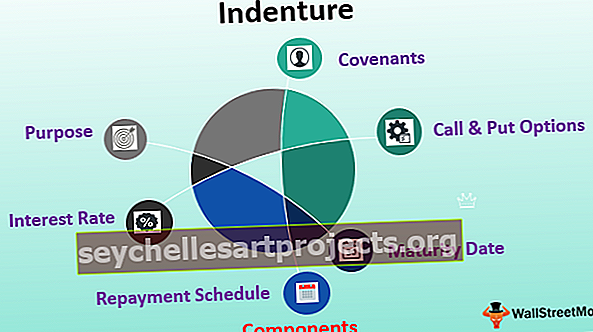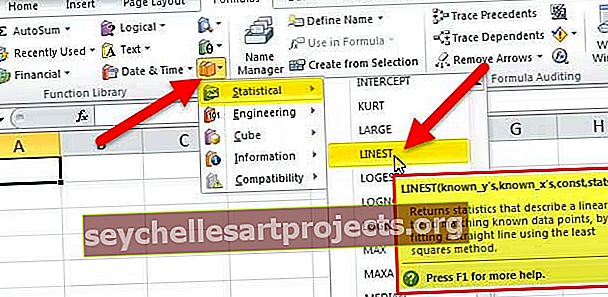Kā sadalīt rūtis programmā Excel? | (Horizontāli, vertikāli, šķērssadalījums)
Ko nozīmē sadalītās rūtiņas programmā Excel?
Paneļu sadalīšana Excel nozīmē darbgrāmatas sadalīšanu dažādās daļās, šī tehnika ir pieejama cilnes Skats logu sadaļā, rūtis var sadalīt horizontāli vai vertikāli vai arī šķērssadalīt, var redzēt horizontālo un vertikālo sadalījumu darblapas vidusdaļā tomēr šķērssadalīšanu var veikt, velkot rūtis.
Kā sadalīt rūtis programmā Excel? (ar piemēriem)
Sapratīsim sadalīto stiklu darbību, izmantojot tālāk sniegtos vienkāršos piemērus.
1. piemērs - sadaliet rūtis horizontāli
Apsvērsim pārdošanas datu kopu, kā parādīts zemāk esošajā tabulā, lai sadalītās rūts izmantotu, lai darblapu sadalītu horizontāli.

- Vispirms atlasiet šūnu A5, pēc tam pārejiet uz cilni skats un pēc tam noklikšķiniet uz sadalīšanas, kā parādīts zemāk esošajā ekrānuzņēmumā.

Tad jūs savā darblapā iegūsit horizontālu sadalītāju, tagad jūs varat salīdzināt datus, ritinot.
2. piemērs - sadaliet rūtis vertikāli
Apsvērsim tālāk minētos pārdošanas datus, lai piemērotu sadalītās rūtis, lai Excel sadalītu vertikālajās rūtīs.

- Vispirms atlasiet kolonnu B, pēc tam pārejiet uz cilni skats un pēc tam noklikšķiniet uz sadalījuma, kā parādīts zemāk esošajā ekrānuzņēmumā.

Tad darblapā jūs saņemsiet vertikālu sadalītāju, kā parādīts iepriekš redzamajā ekrānuzņēmumā.
3. piemērs - ievietojiet šķērsšķelto rūtīti darblapā
Šajā piemērā mēs izmantosim sadalīšanas rūts opciju, lai darblapu šķērsotu.
Apsvērsim zemāk esošo tabulu.

- Vispirms atlasiet šūnu B7, pēc tam dodieties uz cilni skats un pēc tam noklikšķiniet uz sadalīšanas, kā parādīts zemāk esošajā ekrānuzņēmumā.

- Piemērojot to, jūs nokļūsiet sadalītājā, kā parādīts zemāk esošajā ekrānuzņēmumā.

4. piemērs - atdaliet rūtis
Šajā piemērā mēs atdalīsim rūtis, pieņemsim, ka jums ir datums, kurā sadalīšanas rūts jau tiek lietota, un jūs vēlaties noņemt sadalīšanas rūts opciju no darblapas, pēc tam vienkārši dodieties uz cilni Skats un atspējojiet sadalīšanas opciju, lai noņemtu sadaliet rūtis no darblapas.

Atceramās lietas
- Varat izmantot saīsni Alt-WS, lai darblapā iespējotu sadalītās rūts.

- Pārvietojiet aktīvo šūnu uz 1. rindu, lai darblapu sadalītu vertikāli 2 rūtīs.
- Pārvietojiet aktīvo šūnu uz A kolonnu, lai darblapu sadalītu horizontāli 2 rūtīs.
- Ja darblapā atlasīsit jebkuru šūnu vidū, jūs iegūsit 4 vai šķērsrūtis.